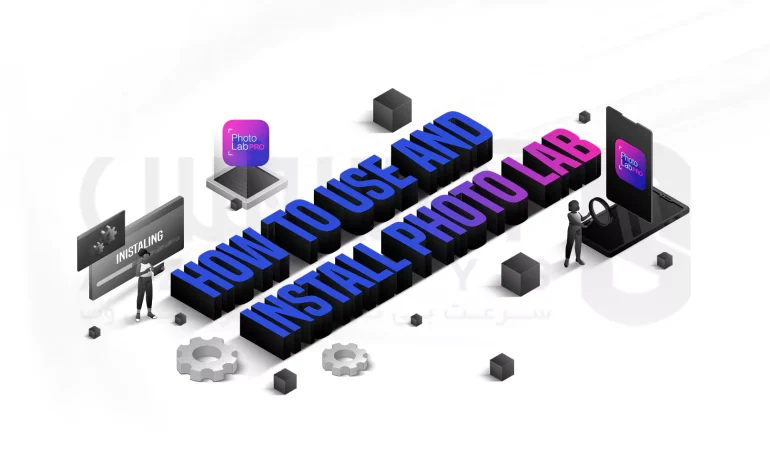
امروزه رد پای هوش مصنوعی در جای جای تکنولوژی های مدرن به راحتی قابل لمس است که ویرایش عکس نیز فارغ از این دسته نیست. نصب برنامه Photo Lab به طور حتم یکی از راه های استفاده از مزیت های AI و ساخت تصاویر زیبا خواهد بود. به همین دلیل در این عنوان دستورالعمل های گام به گام و نکات ارزشمندی را برای استفاده حداکثری از این ابزار در مراحل نصب برنامه Photo Lab و نحوه کار با Photo Lab را در اختیار شما قرار خواهیم داد. برای توضیحات تکمیلی با ما همراه شوید.

قابلیت های برنامه Photo Lab
Photo Lab برنامه ای کاربردی در زمینه ایجاد افکت های مختلف می باشد که با سیستم های ویندوز، IOS و MacOS سازگاری دارد. این برنامه بیش از 1000 افکت مختلف برای تصاویر شما ارائه می کند که بیشتر آن ها رایگان بوده و به راحتی در دسترس کاربران قرار گرفته است.
نحوه نصب برنامه Photo Lab
وارد وب سایت رسمی شوید و شروع به دانلود، نصب و اجرا برنامه Photo Lab کنید. برای این کار می توانید از کلیک کردن بر روی گزینه زیر کمک بگیرید و به سادگی پس از نصب برنامه دسترسی های لازم را ایجاد کرده و آماده کار با برنامه و ویرایش تصاویر خود در این اپلیکیشن هیجان انگیز شوید.
نکته مهم! توجه کنید که علی رغم وجود نسخه PRO برای ایجاد دسترسی های بیشتر، نصب اولیه و استفاده از این برنامه رایگان است و شما نیازی به پرداخت مبالغ به صورت بین المللی و یا خرید مسترکارت نخواهید داشت.
آموزش کار با برنامه ویرایش عکس Photo Lab
1- پس از دانلود و راه اندازی برنامه وارد اپلیکیشن شوید. افکت های مختلفی برای شما نمایش داده می شود که بر طبق سلیقه می توانید یکی از آن ها را انتخاب کنید.
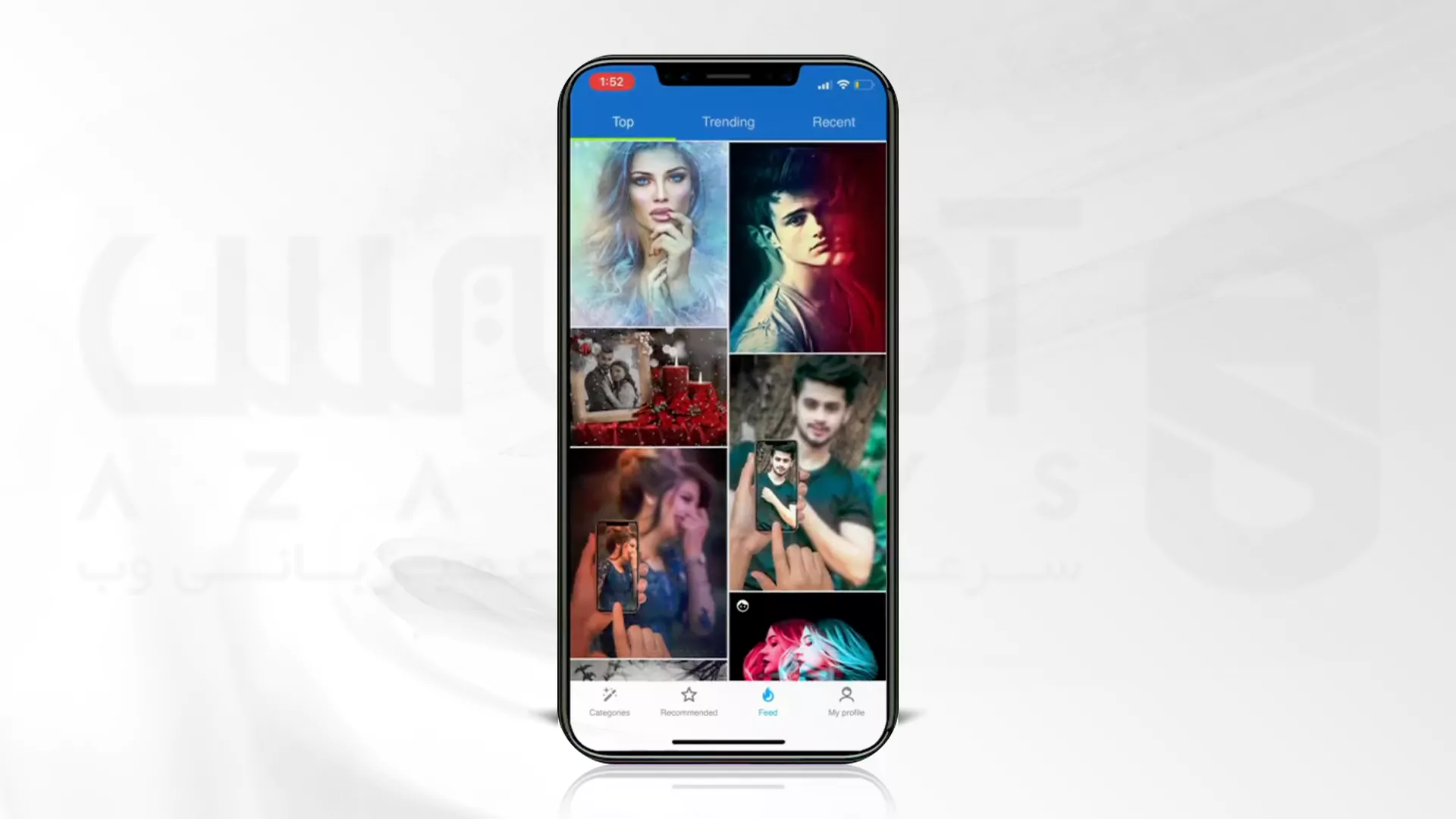
2- بعد از اینکه افکت را انتخاب کردید، از قسمت Camera roll تصویر مورد نظر را پیدا کرده و وارد برنامه Photo Lab کنید.
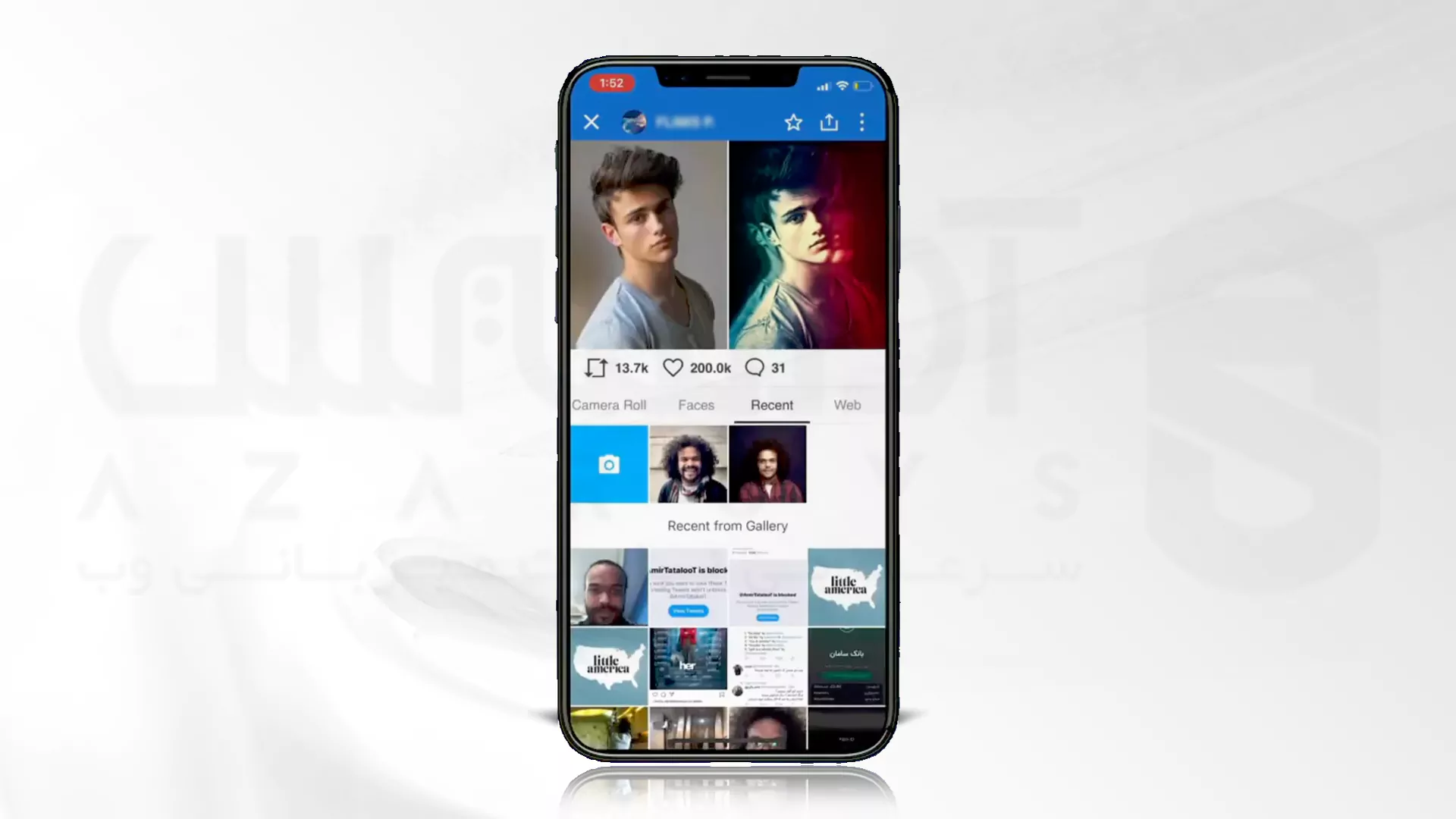
3- تصویر را به اندازه دلخواه برش دهید و تایید را بزنید.
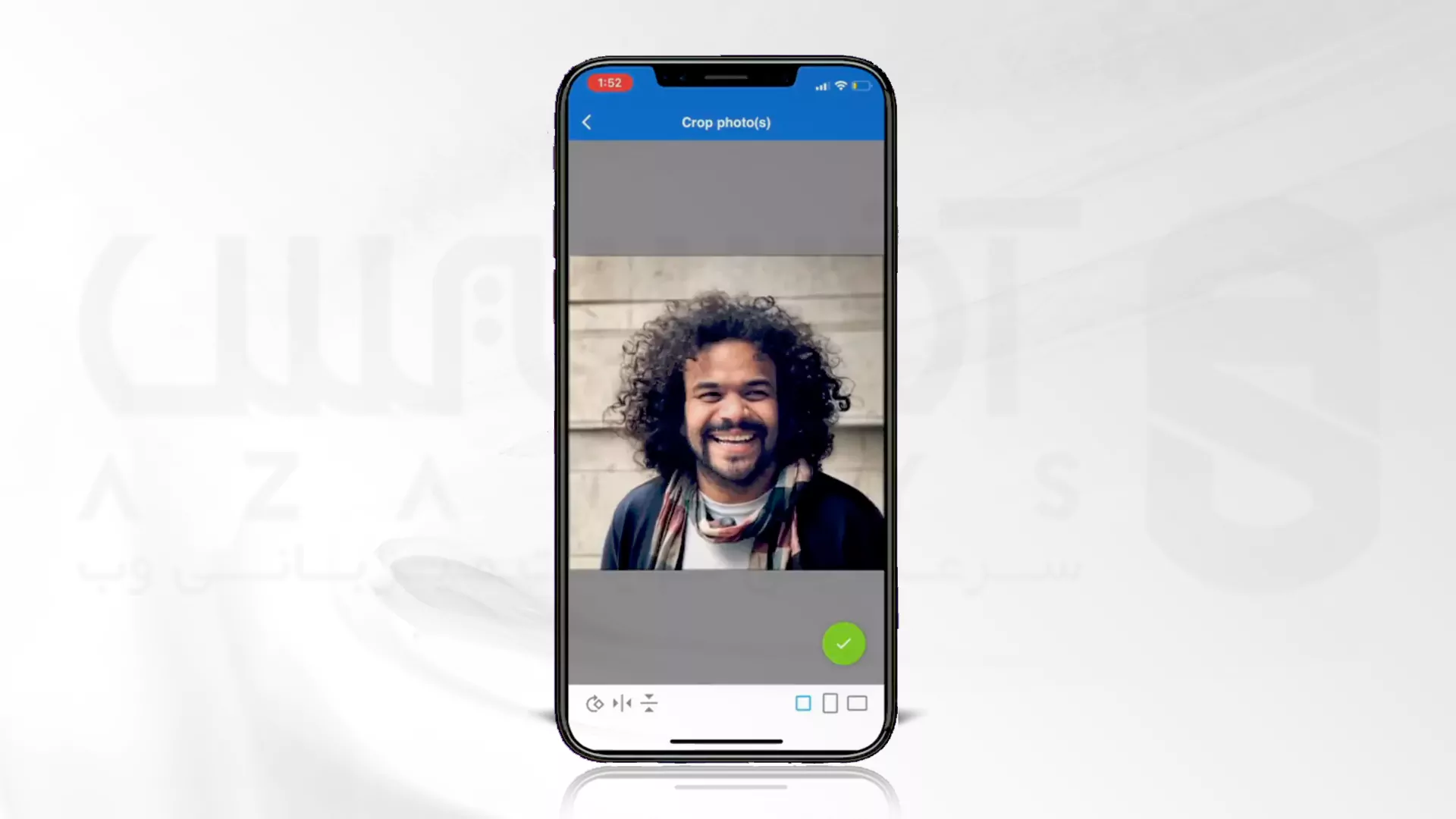
4- اکنون چند لحظه باید منتظر باشید تا افکت بر روی تصویر شما اعمال شود.
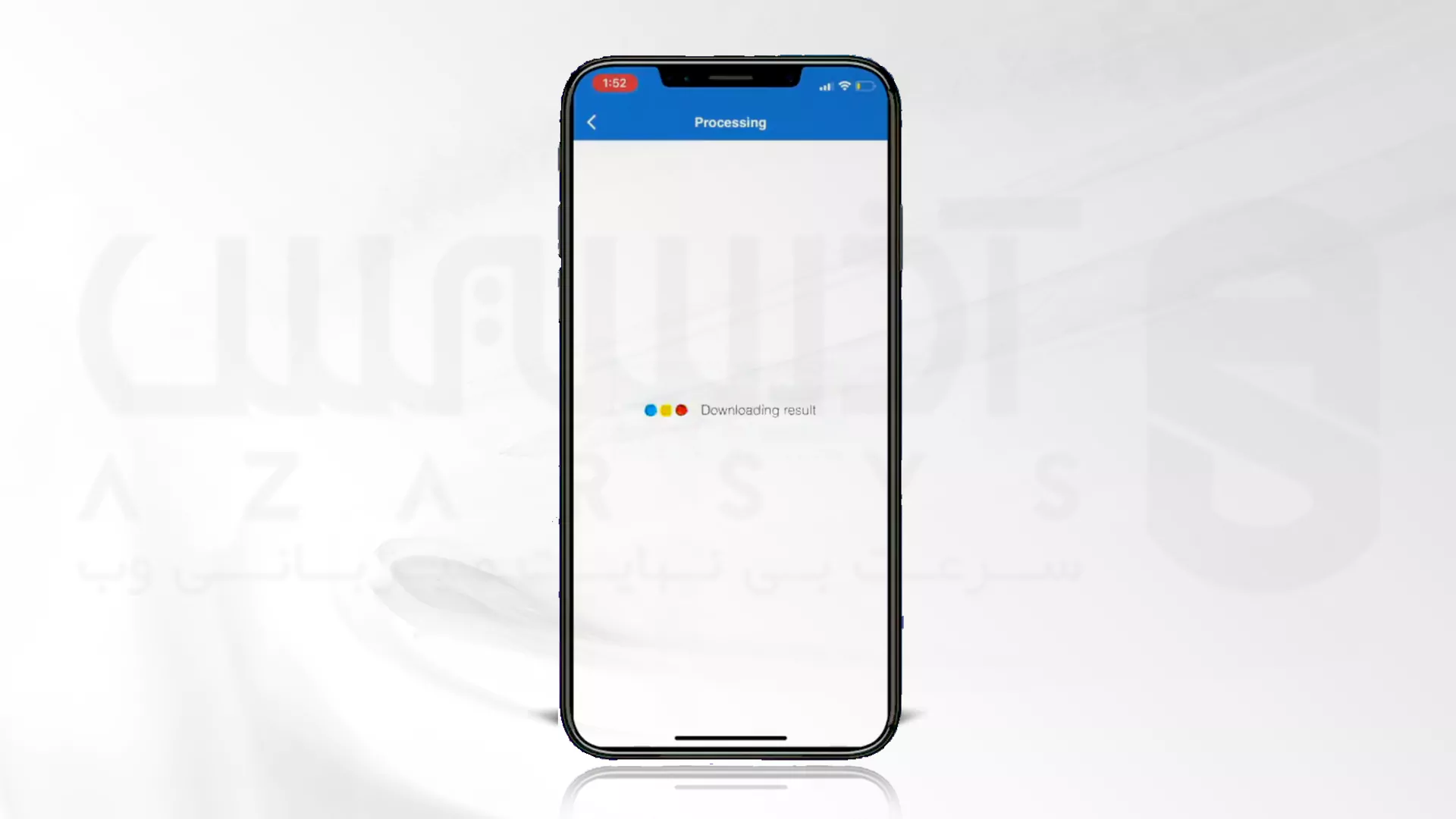
5- پس از نمایش نتیجه تاثیر نهایی افکت می توانید از گزینه های سبز رنگ موجود برای اعمال تغییرات بیشتر بر روی عکس استفاده کنید.
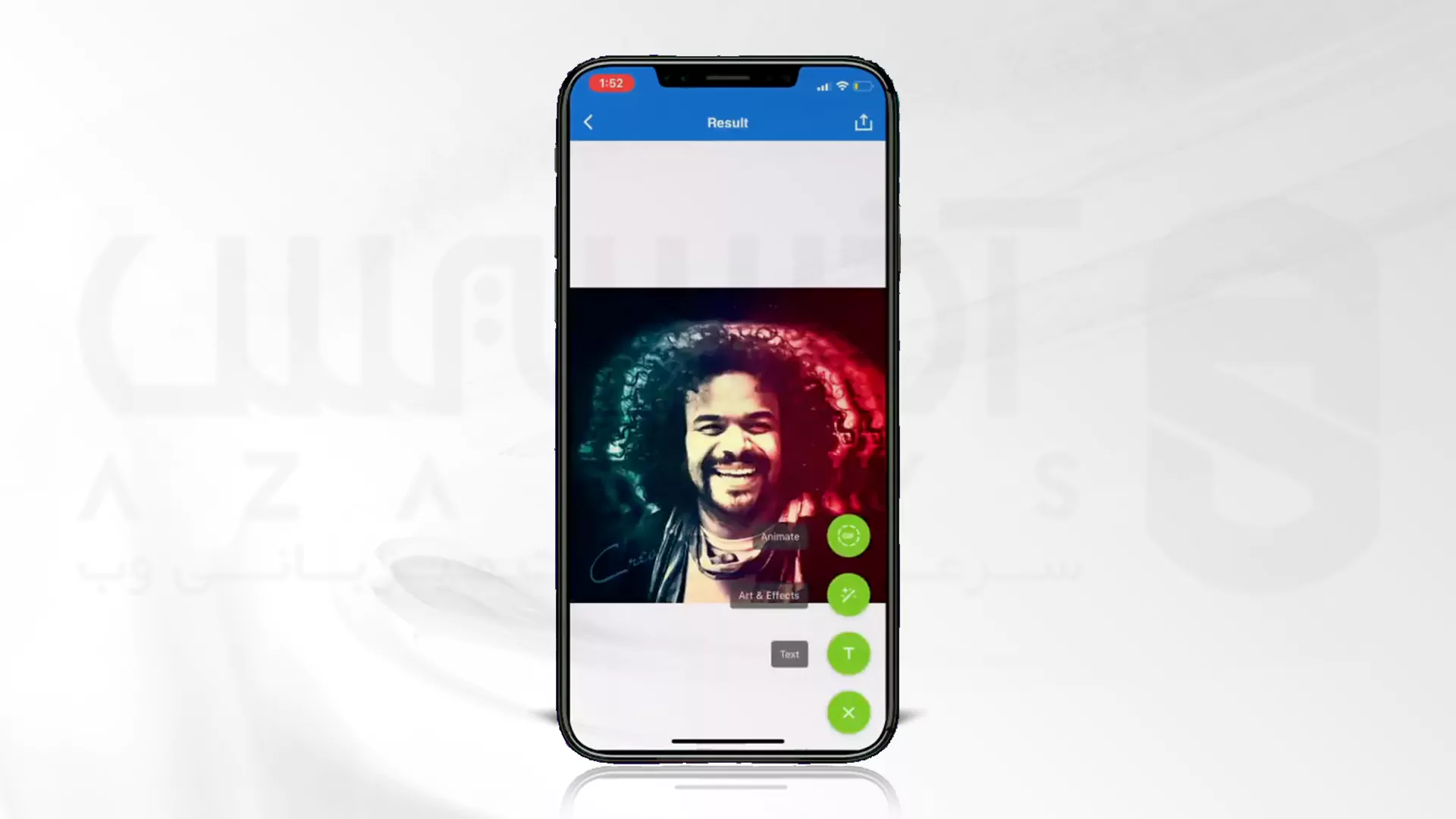
6- برای مثال می توانید افکت های بیشتری که در قسمت پایین تصویر نمایان است را بکار ببرید و یا برای تصویر خود چارچوب زیبایی را تنظیم کنید.
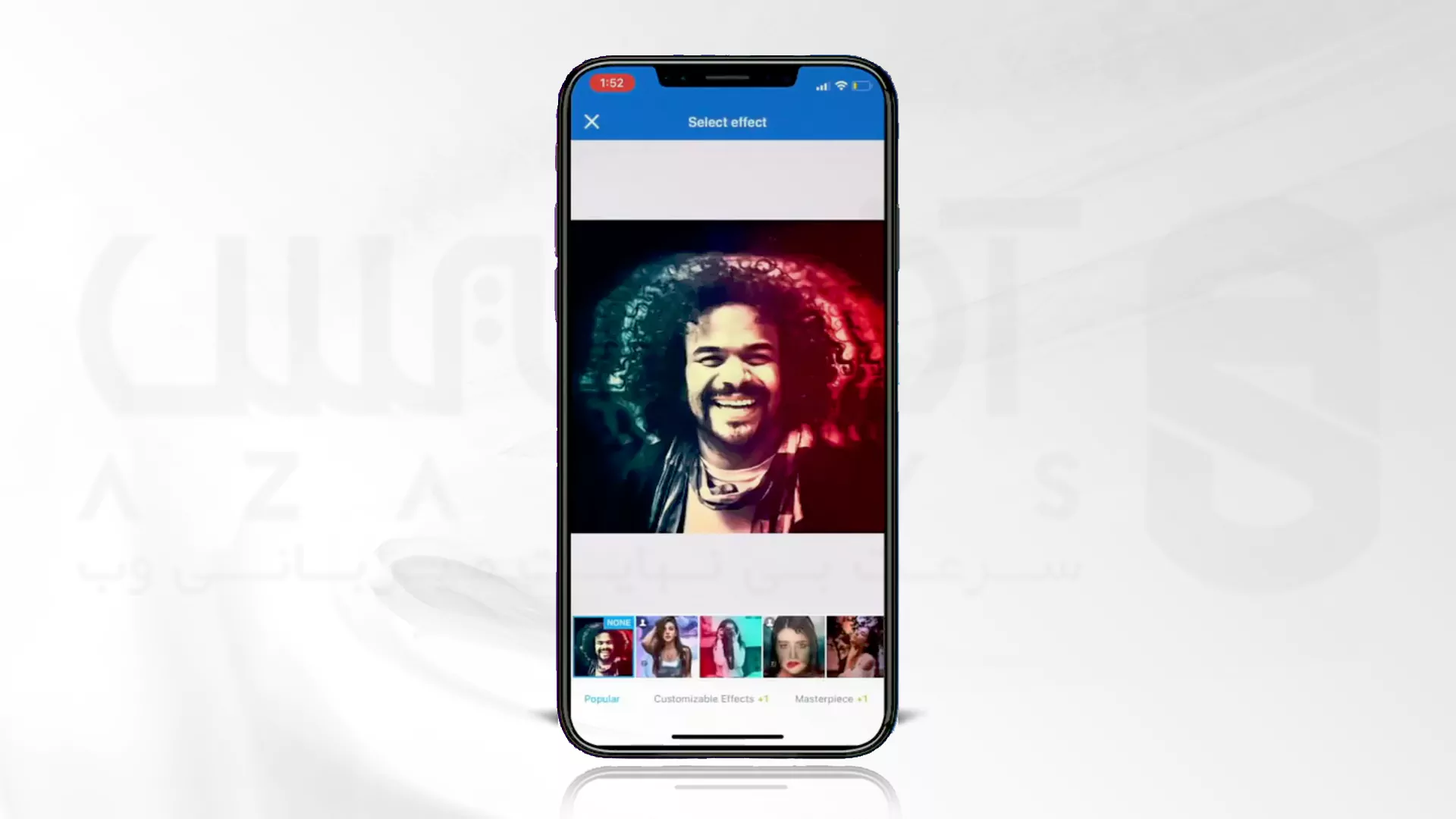
7- توجه کنید که در نسخه جدید از نصب برنامه Photo Lab، پیش از ذخیره کردن تصویر امکان اضافه کردن متن نیز برای کاربران فراهم شده است.
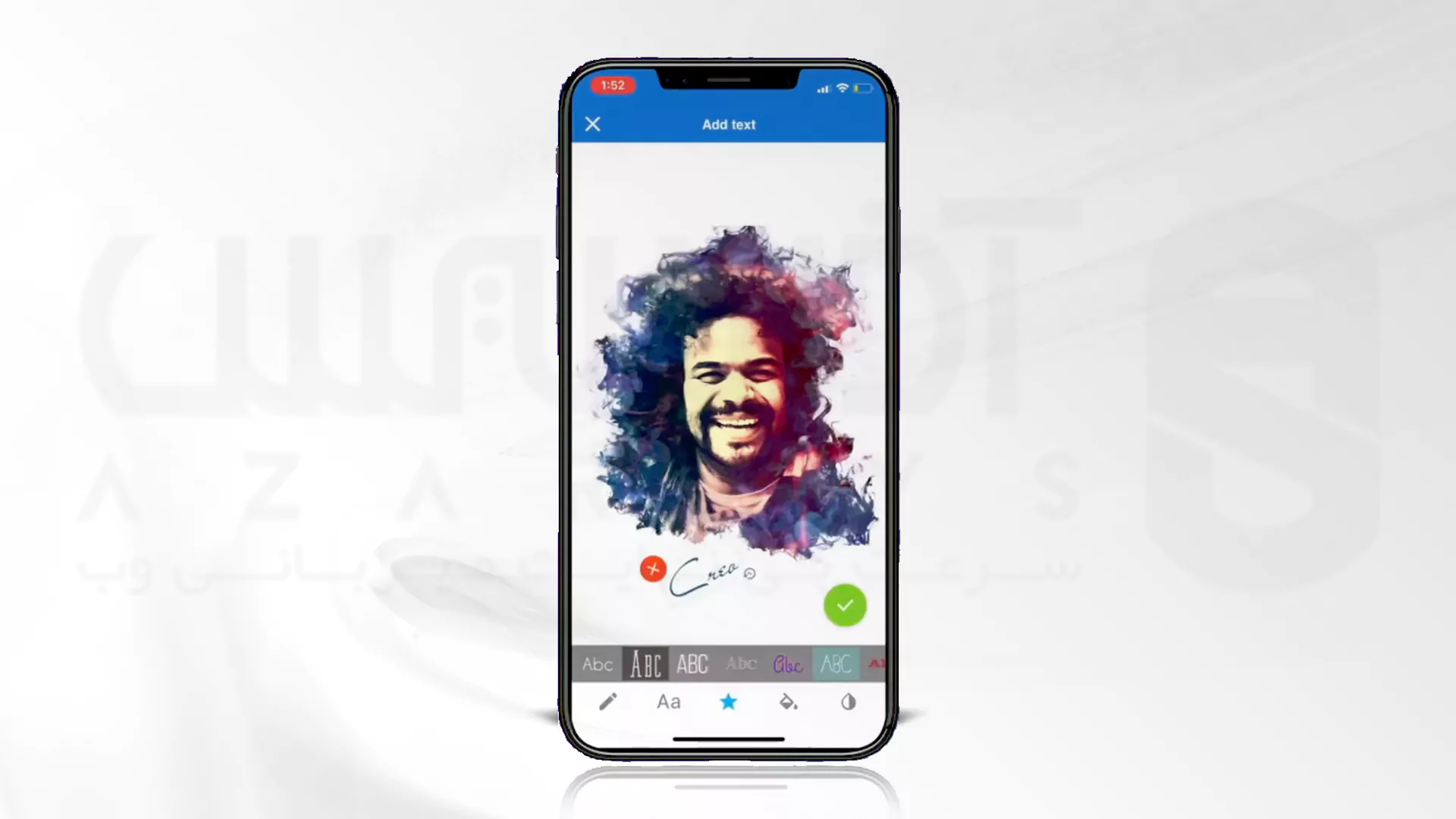
8- پس از اعمال تغییرات متن زیر را مشاهده می کنید که برای امتیاز دهی به برنامه است و در صورت تمایل می توانید آن را نادیده بگیرید.
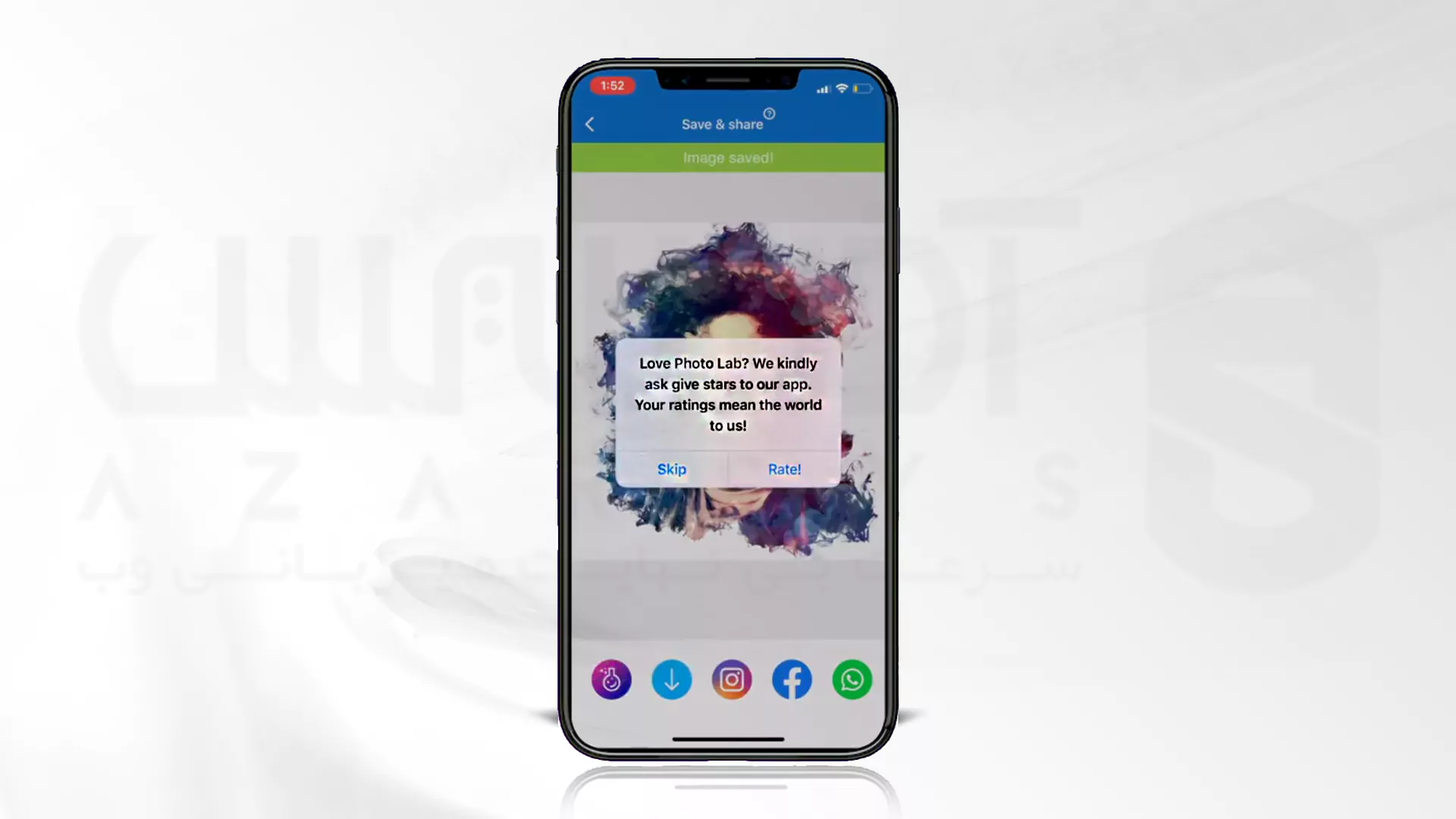
9- تصویر ساخته شده را می توانید در هر یک از پلتفرم های مجازی به اشتراک بگذارید.

10- در غیر این صورت می توانید تصویر را با فشردن گزینه فلش آبی رنگ که در تصویر زیر قابل مشاهده است در گالری خود ذخیره کنید و از ایجاد ادیت های گوناگون و ساختن تصاویر جذاب لذت ببرید.

سخن آخر
اکنون که به پایان بررسی نصب برنامه Photo Lab رسیده ایم جالب است بدانید که از جذابیت های پنهان در نصب برنامه Photo Lab این است که کار با این اپلیکیشن نیازی به دانش تخصصی در زمینه های کار با عکس ندارد و به راحتی می توانید از گزینه های کاربردی موجود در این برنامه به تصویر نهایی مورد نظر خود برسید. همچنین می توانید با اندکی دقت در مراحل کار با برنامه ویرایش عکس Photo Lab در این راهنما از حداکثر قابلیت های Photo Lab استفاده نمایید.






